
אחת האפשרויות הרבות שאנו יכולים להגדיר ב- Mac שלנו ובוודאי יכולות להיות שימושיות במקרים מסוימים, היא האפשרות לערוך את האפשרות של סגור חלונות וקבצים לחלוטין כשאנחנו יוצאים מיישום. עם אפשרות זו שנבחרה ב- Mac שלנו, אנו מבטיחים שהחלונות והמסמכים שפתחנו בעת סגירת היישום לא ישוחזרו באותה נקודה לאחר שנפתח מחדש את אותה יישום.
אין ספק שיותר מאחד כבר מכיר את האפשרות הזו שמציע OS X לנו, אך לכל אלה שלא יודעים שאפשר גם לערוך אפשרות זו, היום נראה שזה ממש קל לעשות זאת על ידי הזנת 'הידוע כבר' ' תפריט העדפות מערכת.

ובכן, מה שעלינו לעשות הוא לגשת לתפריט העדפות מערכת מקיצור הדרך Dock או מתפריט ה- > העדפות מערכת ולחץ על כללי, אנחנו אנו בוחנים את האפשרות: סגור חלונות בעת יציאה מיישום. בדרך כלל אפשרות זו נבחרת כברירת מחדל 'לפחות ב- Mountain Lion', כלומר כאשר אנו סוגרים יישום ופותחים אותו שוב כדי לעבוד איתו שוב, היישום 'מתחיל לצאת מהזיכרון', יאללה מאפס.
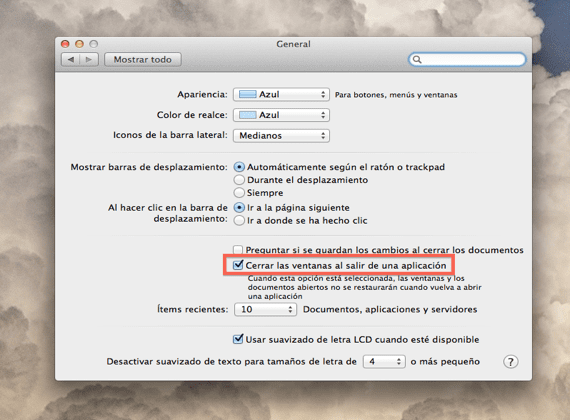
אם מה שאנחנו רוצים זה שברגע שהיישום סגור לחלוטין הוא 'יש לו זיכרון' וכשאנחנו פותחים אותו שוב הוא עושה את זה בדיוק כמו שעזבנו אותו לפני סגירתו, עלינו רק לבטל את הסימון של 'סימון' של סגור חלונות בעת יציאה מיישום ובדרך זו אנו מקבלים את זה כשאתה פותח את היישום שוב, עשה זאת ממש מהמקום בו השארנו אותו.
הוא משמש לכל היישומים ב- Mac שלנו ויכול להיות שימושי באמת בחלקם כמו Keynote, Word, Pixelmator וכו '... מכל סיבה שהיא, אם אנו עורכים את הקובץ או המסמך שלנו ועלינו להשאיר אותו. כדי להמשיך אחר כך אנחנו יכולים לעשות את זה בלי בעיות.
עוד מידע - טיפ: תקן שורת תפריטים קופאת